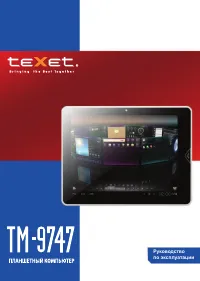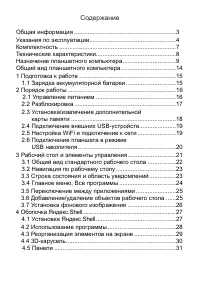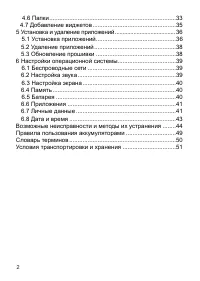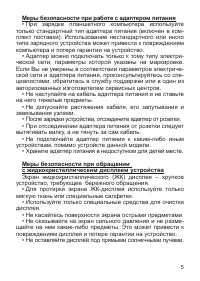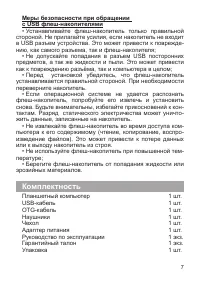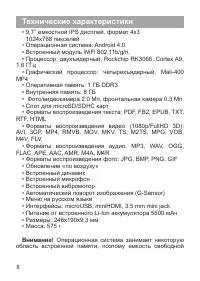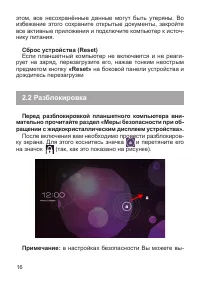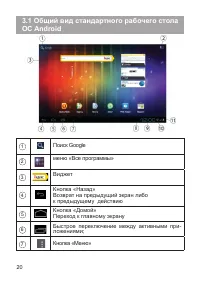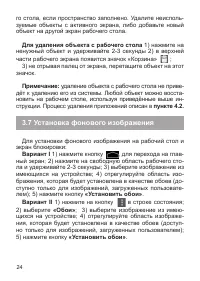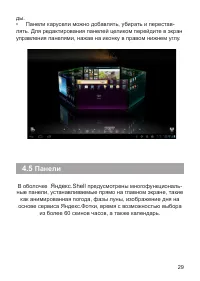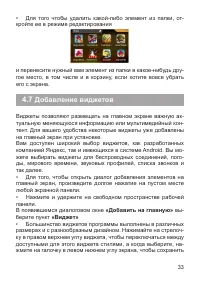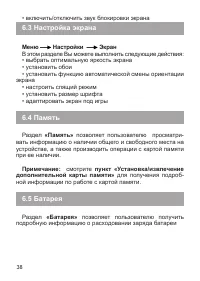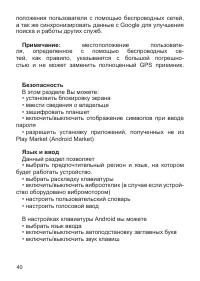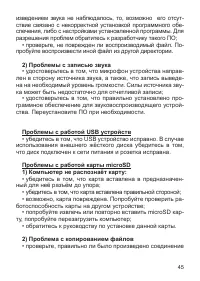Страница 2 - Содержание
Содержание Общая информация ............................................................. 3 Указания по эксплуатации .................................................... 4 Комплектность ...................................................................... 7 Технические характеристики..................
Страница 4 - Общая информация
3 Общая информация Благодарим за то, что Вы выбрали планшетный ком- пьютер teXet TM-9747. Прежде чем начать эксплуатацию устройства, внимательно прочтите данное руководство, что- бы воспользоваться всеми возможностями планшетного компьютера и продлить срок его службы. Сохраните это ру- ководство, чт...
Страница 5 - Указания по эксплуатации; Общие указания по эксплуатации
4 Указания по эксплуатации Данный планшетный компьютер произведен и предназна- чен для мобильного использования. Нижеследующие ука- зания по эксплуатации предназначены для того, чтобы по- мочь Вам правильно использовать компьютер без угрозы чьей-либо безопасности и сохранять его в рабочем состоя- ни...
Страница 8 - Комплектность
7 Меры безопасности при обращении с USB флеш-накопителями • Устанавливайте флеш-накопитель только правильной стороной. Не прилагайте усилия, если накопитель не входит в USB разъем устройства. Это может привести к поврежде- нию, как самого разъема, так и флеш-накопителя; • Не допускайте попадания в р...
Страница 9 - Технические характеристики
8 Технические характеристики • 9,7’’ емкостной IPS дисплей, формат 4х3 1024х768 пикселей • Операционная система: Android 4.0 • Встроенный модуль WiFi 802.11b/g/n, • Процессор: двухъядерный, Rockchip RK3066, Cortex A9, 1.6 ГГц • Графический процессор: четырехъядерный, Mali-400 MP4 • Оперативная памят...
Страница 10 - Назначение планшетного компьютера; Операционная система Android
9 памяти, отображаемая в информации об устройстве, меньше номинальной емкости, заявленной в характеристиках. Назначение планшетного компьютера Планшетный компьютер teXet TM-9747 на базе опера- ционной системы Android 4.0 – это новый уровень разви- тия высокотехнологичных мобильных продуктов торго- в...
Страница 14 - Общий вид планшетного компьютера; «Питание»
13 Общий вид планшетного компьютера 1 Кнопка «Питание» . 2 Регулировка громкости 3 Основная камера 4 Фронтальная Камера 5 Кнопка «Домой» 6 Динамик 7 Слот microSD для карты памяти 8 Разъем miniUSB / Микрофон 9 Кнопка «Reset» 10 Разъем miniHDMI 11 Разъем для подключения адаптера питания (5.0В - 2 А) 1...
Страница 15 - Подготовка к работе; Зарядка аккумуляторной батареи; Перед зарядкой аккумуляторной батареи внимательно
14 1 Подготовка к работе 1.1 Зарядка аккумуляторной батареи Перед зарядкой аккумуляторной батареи внимательно прочитайте разделы «Общие указания по эксплуатации» и «Меры безопасности при работе с адаптером питания». Подключите адаптер питания к сети и вставьте штекер адаптера в соответствующее гнезд...
Страница 16 - Порядок работы; Управление питанием
15 2 Порядок работы 2.1 Управление питанием Перед включением планшетного компьютера вниматель- но прочитайте раздел «Общие указания по эксплуатации». Включение Нажмите и удерживайте кнопку в течение 3 секунд. По- сле этого произойдет включение устройства, о чем можно будет судить по появлению застав...
Страница 18 - карты памяти
17 брать несколько способов разблокировки устройства (На- стройки > Безопасность > Блокировка экрана): • Нет: блокировка и защита отсутствуют; • Перетащить значок блокировки: защита отсутству- ет, однако при этом вы можете быстро попасть на главный экран или открыть Камеру и сразу начать делат...
Страница 19 - Настройка WiFi и подключение к сети
18 2.4 Подключение внешних USB-устройств Перед подключением флеш-накопителя или любого другого периферийного устройства внимательно про- читайте разделы «Меры безопасности при обращении с USB флеш-накопителями» и «Меры безопасности при работе с разъемами». Для подключения периферийных USB устройств ...
Страница 20 - но»; Рабочий стол и элементы управления
19 введите пароль; 6) задайте прокси-сервер и IP-адрес в раз- деле «Дополнительно» ; 7) при успешном подключении си- стема выведет значок в области уведомлений. 2.6 Подключение планшета в режиме USB накопителя Вставьте USB штекер в соответствующее гнездо стационар- ного компьютера или ноутбука, вста...
Страница 22 - Навигация по рабочему столу; «Все программы»; Строка состояния и область уведомлений
21 8 Строка состояния и область уведомлений 9 Текущее время 10 Состояние подключения по WiFi 11 USB подключение 12 Текущее состояние зарядки аккумулятора Идет зарядка аккумулятора Переключение клавиатуры Скрыть клавиатуру 3.2 Навигация по рабочему столу Для переключения между экранами сдвиньте актив...
Страница 24 - «Все
23 3.5 Переключение между приложениями Вы можете в любой момент быстро переключиться на одно из активных приложений. Для вызова меню нажмите кнопку . 3.6 Добавление/удаление объектов рабочего стола Вы можете вынести на рабочий стол ярлыки установлен- ных программ, виджеты, папки для организации ярлы...
Страница 25 - Установка фонового изображения
24 го стола, если пространство заполнено. Удалите неисполь- зуемые объекты с активного экрана, либо добавьте новый объект на другой экран рабочего стола. Для удаления объекта с рабочего стола 1) нажмите на ненужный объект и удерживайте 2-3 секунды 2) в верхней части рабочего экрана появится значок «...
Страница 27 - Использование программы
26 Языки Программа Яндекс.Shell поддерживает следующие языки: рус- ский, турецкий и украинский. Установка Для установки программы, зайдите в Play Market: • На главном экране коснитесь иконки Программы. • Выберите Play Market. Вам будет показан список рекомен- дуемых программ, список категорий програ...
Страница 28 - hell; Реорганизация элементов на экране
27 • Для просмотра настроек программы, воспользуйтесьпунктом меню Яндекс.Shell в левом нижнем углу экрана: Меню Яндекс.Shell -> Настройки Яндекс.S hell • • По долгому нажатию на каком-либо элементе главного экрана открывается режим редактирования. • В режиме редактирования вы можете перемещать эл...
Страница 30 - Панели
29 ды. • Панели карусели можно добавлять, убирать и перестав- лять. Для редактирования панелей целиком перейдите в экран управления панелями, нажав на иконку в правом нижнем углу. 4.5 Панели В оболочке Яндекс.Shell предусмотрены многофункциональ- ные панели, устанавливаемые прямо на главном экране, ...
Страница 32 - Папки
31 В настройках панелей Вы можете Выбрать города для панели «Погода» Настроить календарь Настроить фотографии Выбрать скин для отображения часов Настроить панель заметок Настроить новостные каналы Примечание : Картинки с панели Яндекс.Фотки вы можете быстро выставить в качестве обоев экрана вашего у...
Страница 34 - Добавление виджетов
33 • Для того чтобы удалить какой-либо элемент из папки, от- кройте ее в режиме редактирования и перенесите нужный вам элемент из папки в какое-нибудь дру- гое место, в том числе и в корзину, если хотите вовсе убрать его с экрана. 4.7 Добавление виджетов Виджеты позволяют размещать на главном экране...
Страница 35 - Установка и удаление приложений; Установка приложений
34 свой выбор. • Также вы можете добавлять виджеты-переключатели, кото- рые помогают быстро включать и выключать те или иные функ- ции телефона, такие, например, как различные беспроводные соединения. 5 Установка и удаление приложений 5.1 Установка приложений Помимо стандартного пакета базовых прило...
Страница 38 - Настройки операционной системы; Беспроводные сети
37 6 Настройки операционной системы Раздел настроек операционной системы позволяет под- ключиться к сети WiFi, выбрать оптимальный уровень ярко- сти экрана и звука, установить языковые параметры, дату и время, управлять установленными приложениями и мно- гое другое. Для того, чтобы попасть в раздел ...
Страница 48 - Правила пользования аккумуляторами
47 Правила пользования аккумуляторами • Используйте аккумуляторы только по назначению. • Не разбирайте и не ломайте аккумуляторы. • Не подвергайте аккумуляторы нагреву и воздействию огня. • Избегайте воздействия прямого солнечного света. • Не допускайте короткого замыкания аккумуляторов. Не храните ...
Страница 49 - Словарь терминов; Android OS
48 Словарь терминов Android OS – операционная система для планшетных компьютеров и коммуникаторов, основанная на ядре Linux. Play Market (Android Market) – онлайн-каталог программ- ного обеспечения для Android OS. APK – Android Package, формат файла являющегося па- кетом для установки приложения в A...
Страница 50 - Условия транспортировки и хранения
49 Условия транспортировки и хранения Планшетный компьютер в упакованном виде может транс- портироваться в крытых транспортных средствах любого вида при температуре от минус 25 до плюс 35 ºС, с защитой его от непосредственного воздействия атмосферных осад- ков, солнечного излучения и механических по...